
时间:2020-11-01 10:07:09 来源:www.win10xitong.com 作者:win10
我们在操作电脑系统的过程中可能就会遇到Win10系统重置此电脑卡死的问题,不要慌,遇到了Win10系统重置此电脑卡死的问题我们要想办法来解决它,如果你想自己来面对Win10系统重置此电脑卡死的情况,我们只需要按照:1、【win+R】打开电脑的【运行】。2、接着我们输入下【services.msc】,按【确定】就能够很好的处理这个问题了。我们下面一起来看看更详细的Win10系统重置此电脑卡死的详细处理方法。
具体解决步骤:
第一步:【win+R】打开电脑的【运行】。
第二步:接着我们输入下【services.msc】,按【确定】。
第三步:紧接着我们找到【windows Update】,双击下它。
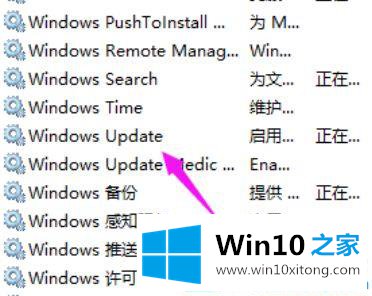
第四步:接着我们点下【启动状态】。
第五步:将启动状态设置为【禁用】。
第六步:接着【服务状态】按下【停止】,按【确定】。
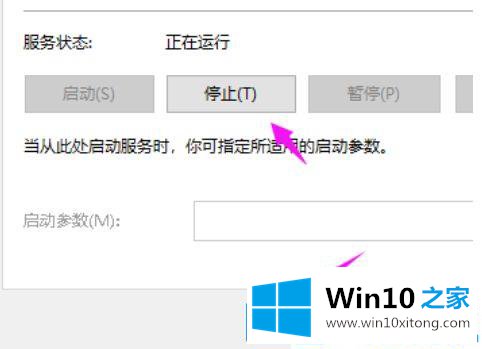
第七步:接着我们打开【此电脑】。
第八步:找到【C:\Windows\SoftwareDistribution】,单击它, 选择【重命名】。
第九步:我们将名字改为【SDfolder】。
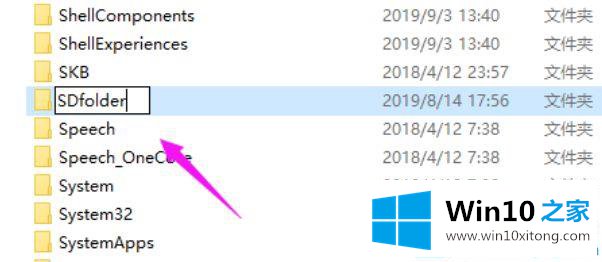
第十步:接着回到第6步,我们将【启动状态】设置为【自动】,点下【服务状态】的【 启动】,解决问题。
关于Win10系统重置此电脑卡死的解决方法就为大家分享到这里,有出现同样问题的可以按照上面的方法来解决哦。
到这里,Win10系统重置此电脑卡死的详细处理方法就全部结束了,以上的文章如果对你的问题有所帮助,希望对本站多多支持。